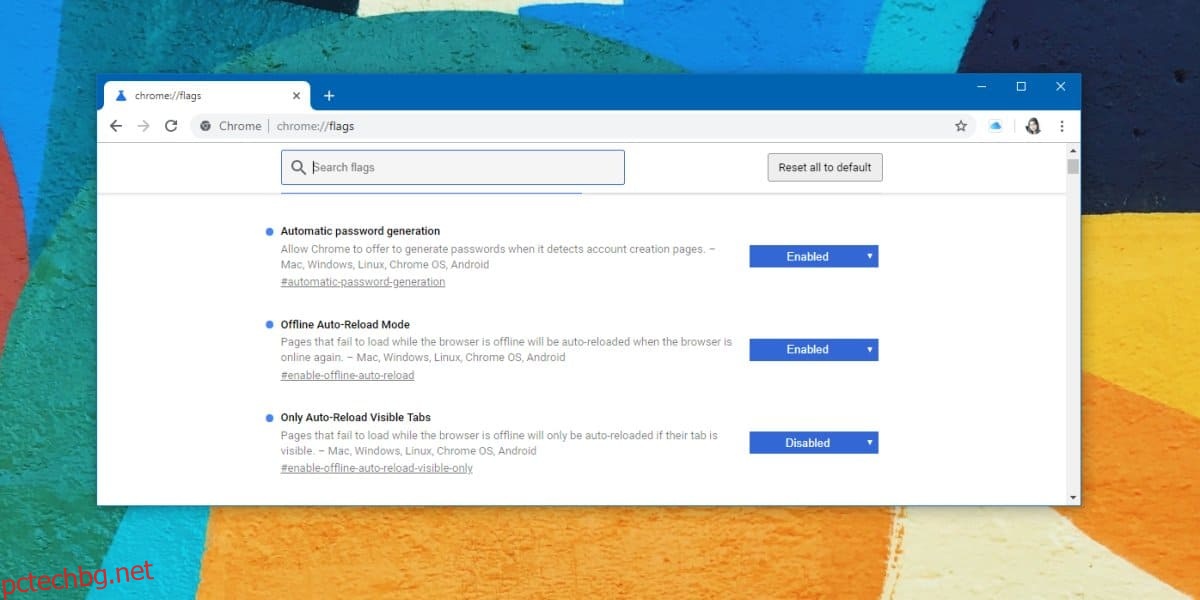Chrome има експериментални функции, които обикновено са изключени по подразбиране. В някои редки случаи може да бъде активирана експериментална функция, но това обикновено се случва, когато функцията е доста стабилна. Тези експериментални функции могат да бъдат активирани от потребител и това се прави от страницата с флагове на Chrome. Можете да промените доста неща и е също толкова лесно да промените флага обратно към стойността му по подразбиране. Ето как можете да нулирате флаговете на Chrome до техните стойности по подразбиране.
Нулиране на флаговете на Chrome
Можете да нулирате флаговете на Chrome един по един или всички наведнъж. Ще ви покажем как да направите и двете.
Отворете Chrome и поставете следното в URL лентата, за да отидете на страницата с флагове.
chrome://flags/
Ако искате да нулирате флаговете на Chrome един по един, трябва да знаете кои от тях сте променили. Превъртете през списъка със знамена и всяко знаме със синя точка вляво е променено. Отворете падащото меню до него и изберете По подразбиране, за да го върнете към неговото състояние по подразбиране. Ще трябва да рестартирате Chrome, след като направите тази промяна.
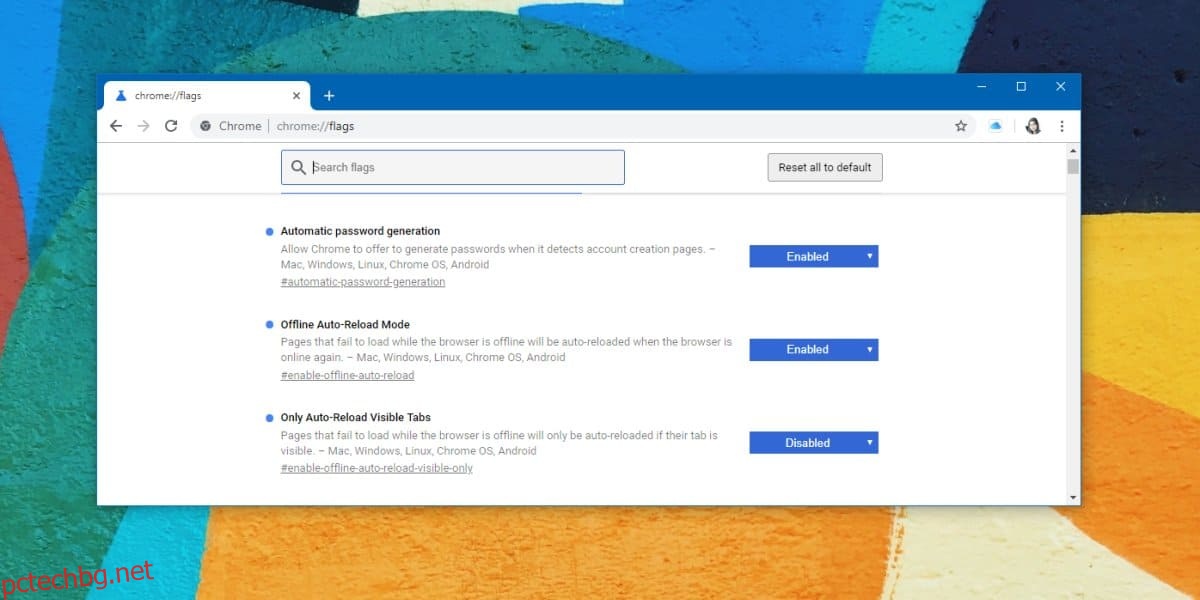
Ако искате да нулирате всички флагове на Chrome наведнъж, посетете страницата Chrome Flags и ще видите бутон „Нулиране на всички по подразбиране“ най-отгоре, до лентата за търсене. Щракнете върху него и той ще върне всички флагове към тяхното състояние по подразбиране. Отново ще трябва да рестартирате Chrome.
Флаговете на Chrome се прилагат към целия браузър, т.е. те не са специфични за профила и няма начин да се ограничи промяната само до един профил. Състоянието на флаговете не се синхронизира между устройства, така че ако имате активирано синхронизиране с Chrome и използвате Chrome на различни системи, където сте променили флаговете, ще трябва да ги нулирате на всяко устройство поотделно.
Въпреки че флаговете не са толкова нестабилни, че да сринат Chrome или да го направят неизползваем, ако случайно попаднете в ситуация, в която вече не можете да отворите Chrome след промяна на състоянието на флаг, можете да деинсталирате и инсталирате отново Chrome. При нова инсталация на Chrome всички флагове ще бъдат зададени в тяхното състояние по подразбиране.
Chrome има едни и същи флагове както за версиите си за Windows, така и за Mac и процесът за възстановяването им до техните състояния по подразбиране е същият. Флаговете не са същите като превключвателите, така че се уверете, че функцията, която искате да деактивирате, е активирана чрез флаг, а не чрез превключвател.